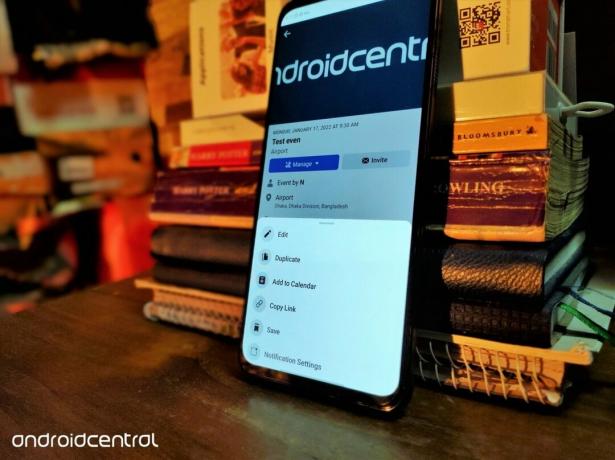 Källa: Namerah Saud Fatmi / Android Central
Källa: Namerah Saud Fatmi / Android Central
Facebook erbjuder några av de bästa Android-apparna där ute för uppgifter som videosamtal och meddelanden. OG Facebook-plattformen är full av användbara funktioner för sociala ändamål. Du kan till exempel lägga till Facebook-evenemang till din Google Kalender, vilket gör det lättare att spåra ditt schema allt från ett ställe. Så här kan du lägga till händelser från Facebook till din pålitliga kalender på Android-telefoner och stationära datorer.
Hur man lägger till Facebook-evenemang i din Google-kalender på din Android-telefon
- Öppna Facebook app på din Android-telefon.
- Tryck på tre horisontella linjer i det övre högra hörnet.
- Knacka på evenemang.
-
Välj den händelse du vill lägga till i Google Kalender.
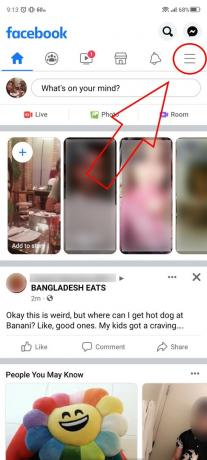
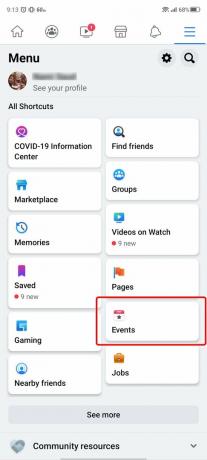
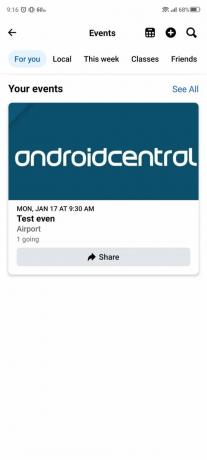 Källa: Namerah Saud Fatmi / Android Central
Källa: Namerah Saud Fatmi / Android Central - Knacka på Klara av.
- Välj Lägg till i kalendern.
-
Knacka Tillåta för att ge Facebook tillgång till din kalender.
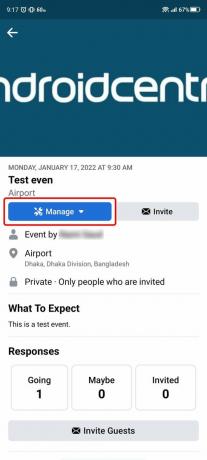
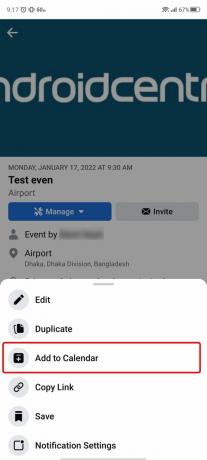
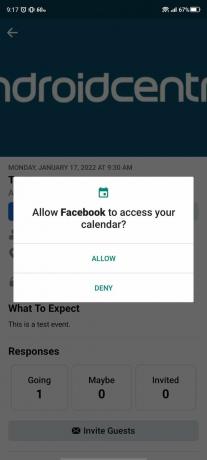 Källa: Namerah Saud Fatmi / Android Central
Källa: Namerah Saud Fatmi / Android Central -
Välj den e-postadress som är kopplad till din Google Kalender.
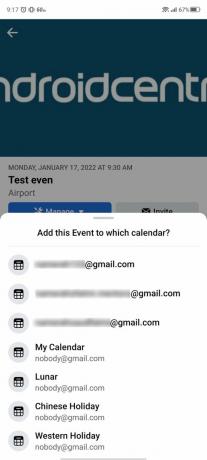
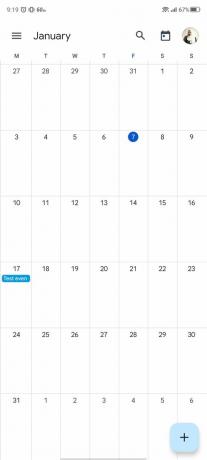
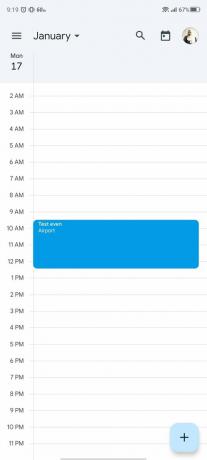 Källa: Namerah Saud Fatmi / Android Central
Källa: Namerah Saud Fatmi / Android Central
Processen att lägga till Facebook-händelser i din Google-kalender är mycket enklare och snabbare på din bra gammal Android-telefon. Men om du vill kan du följa nästa uppsättning instruktioner för att lägga till en händelse från Facebook till din Google Kalender på stationära datorer.
Hur man lägger till Facebook-evenemang i din Google-kalender på skrivbordet
- Gå till facebook.com på din dator.
-
Klicka på evenemang i fliken till vänster.
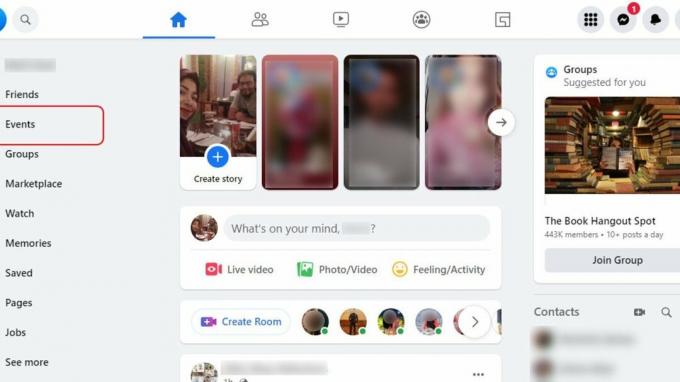 Källa: Namerah Saud Fatmi / Android Central
Källa: Namerah Saud Fatmi / Android Central -
Hitta ditt evenemang och klicka på tre horisontella prickar.
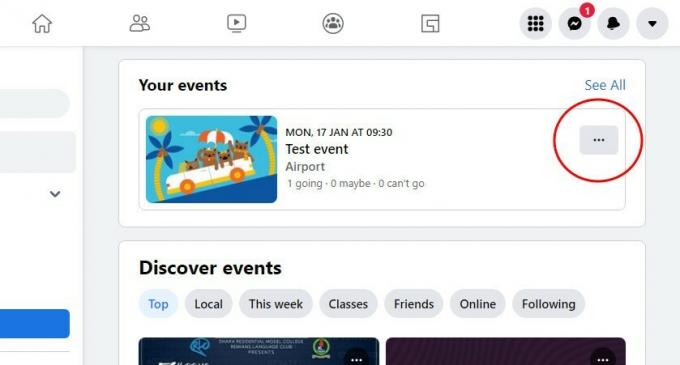 Källa: Namerah Saud Fatmi / Android Central
Källa: Namerah Saud Fatmi / Android Central -
Välj Lägg till i kalendern.
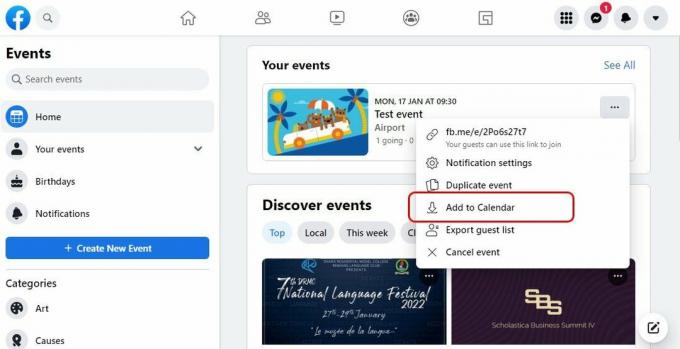 Källa: Namerah Saud Fatmi / Android Central
Källa: Namerah Saud Fatmi / Android Central - Välj Skicka till e-post.
-
Välj ditt e-post-ID och klicka på Exportera.
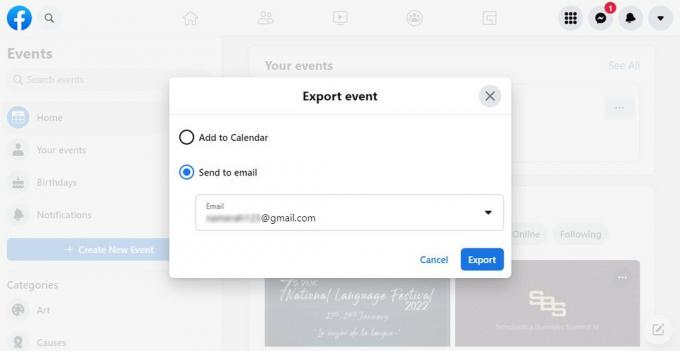 Källa: Namerah Saud Fatmi / Android Central
Källa: Namerah Saud Fatmi / Android Central - Gå till ditt e-post-ID: s inkorg och hitta e-postmeddelandet från Facebook du.
-
Öppna Facebook-evenemangets e-postmeddelande och klicka Lägg till i kalendern.
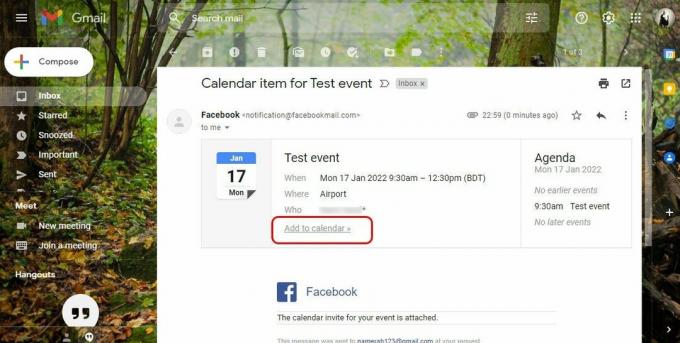 Källa: Namerah Saud Fatmi / Android Central
Källa: Namerah Saud Fatmi / Android Central
När du väl har klickat på Lägg till i kalendern alternativet i e-postmeddelandet kommer du automatiskt till din Google Kalender. Alla händelsedetaljer är redan importerade och ifyllda från Facebook, så den enda återstående uppgiften är att dubbelkolla dina inställningar och trycka på spara.
Våra bästa utrustningsval
Det finns massor av utmärkta kalenderappar där ute för Android-användare. Om du gillar aktiekänslan som kommer med Google och njuta av omfattande integration med Googles andra plattformar, håll dig till Google Kalender som din primära kalenderapp. Att exportera händelser från Facebook till Kalender är superenkelt, och detta gäller även för en mängd andra plattformar.
Extra utrustning
Det är bekvämt att hantera ditt personliga och arbetsschema från din telefon, men du kan göra det lättare för dina ögon. Byt ut en traditionell papperskalender med Facebook Portal+ smart display för mer skärmfastighet. Det kan fungera som ett nav för att spåra alla dina möten och hälsningar och även ge fler funktioner som videosamtal och Alexa till bordet.
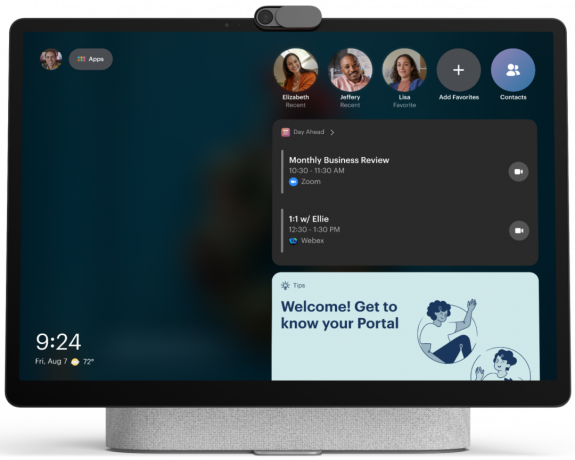
Håll koll på alla dina händelser och planer i din kalender på denna smarta display från Facebook. Den ringer videosamtal och sms, och du får Alexa ombord för att göra det till en sömlös handsfree-upplevelse.
Vi kan tjäna en provision för köp genom att använda våra länkar. Läs mer.

Har du problem med att sikta i VR-skyttar? Vill du att VR-boxning ska kännas lite mer realistisk? Vad sägs om hjälp med att kasta granater eller svinga en tennisracket? Dessa Oculus Quest 2-kontrolltillbehör och mods fixar dig direkt!

Det finns några stora spelsläpp för PS4 och PS5 i januari. Här är några av de bästa titlarna att lägga till i din samling.

Galaxy Z Fold 3 är en vacker telefon med förbättrad hållbarhet. Men du kanske vill skaffa dig lite extra försäkring genom att slänga på dig ett av dessa skärmskydd.
Namerah Saud Fatmi
Namerah Saud Fatmi är en frilansskribent för Android Central. Hon har en passion för allt som rör teknik och spel och har varit hedersbibliotekarie i Goodreads sedan 2011. När hon inte skriver kan hon hittas jaga herrelösa katter och hundar på gatorna i Dhaka eller döda drakar i landet Skyrim. Du kan nå henne på hennes Twitter-handtag @NamerahS.
